Så här ändrar du din Apple Watch-orientering

Apple Watch innehåller möjligheten att ändra sin orientering för att rymma både högerhänta och vänsterhänta bärare. Så här ändrar du orienteringen på din Apple Watch.
Traditionella armbandsur är ambidextrous. Oavsett om du vill bära en på vänster handled eller höger handled, kommer den fortfarande vara lika tillgänglig och användbar, oavsett vad.
Med något som en smartwatch kanske du inte har ett sådant alternativ. Lyckligtvis innehåller Apple Watch möjligheten att rymma någon, oavsett om de lämnas eller högerhänt.
Det sagt kommer detta bara att fungera om du har orienteringsuppsättningen på lämpligt sätt.
Ställa in din klockans orientering
För att gör det här måste du ange inställningarna och ställa in orienteringen för att fungera för vilken polstret du vill använda den.
För att ställa in din klockas orientering måste du först trycka på Öppna inställningarna på klockan.
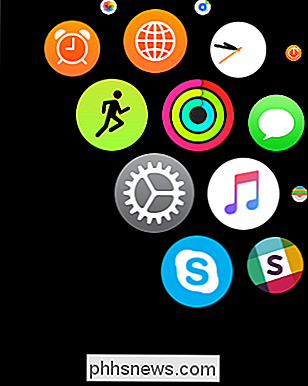
Nästa , tryck på Öppna kategorin Allmänt.
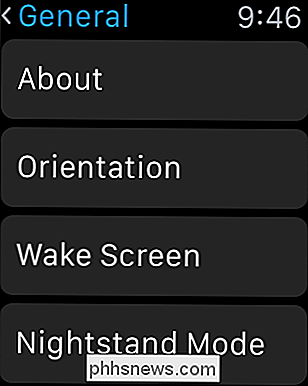
Omedelbart bör du se alternativet Orientering. Tryck på det för att öppna de här inställningarna.
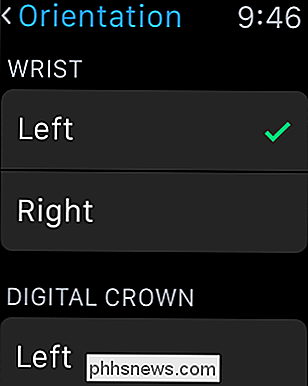
Du kan konfigurera två inställningar i kategorin Orientering. Den första är att byta den så att den passar vänster eller högerhänt bärare. Den andra är att ändra placeringen av den digitala kronan.
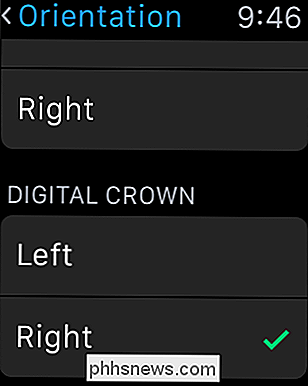
Den digitala kronriktningen är en viktig sak eftersom det innebär att skärmen kommer att invertera så att du kan bära Watchen upp och ner.
Varför skulle du någonsin vilja bära det så här? Enkelt, för då kan du enkelt styra den digitala kronan med din tumme. Vissa användare kan tycka att det här är mer intuitivt och bekvämt.
Ändra riktningen på din iPhone
Du kan också uppnå allt detta med hjälp av Watch-appen på din iPhone. När appen är öppen trycker du på "Allmänt" för att komma åt inställningarna.
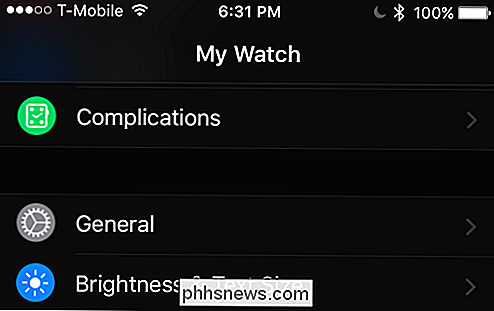
Klicka på "Watch Orientation" i de allmänna inställningarna.
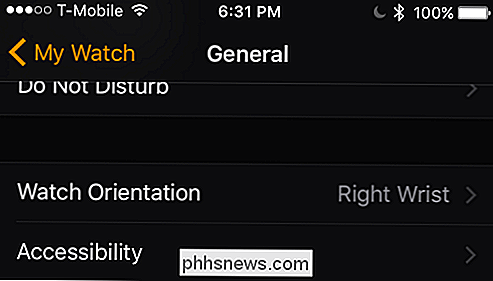
Precis som med inställningarna på klockan kan du välja mellan att ha på sig det på vänster eller höger handled. Dessutom kan du också bestämma om den digitala kronan är till vänster eller höger sida.
Om du gör det här betyder det att den digitala kronan kan vara på botten vilket gör det enklare för vissa användare att manipulera.

Allt sagt kan du bära klockan upp till fyra sätt, på din högra eller vänstra handled, med den digitala kronan till höger eller vänster sida.
Detta gör det möjligt för alla bärare att bestämma vad som är mest ergonomiskt och därmed bekvämt arrangemang för dem .
Vi hoppas att du hittade den här artikeln användbar och du bär nu din Apple Watch på ett sätt som passar dig bäst. Om du har några frågor eller kommentarer du vill bidra med, vänligen lämna din feedback i vårt diskussionsforum.

Både Steam Home Streaming och NVIDIA GameStream fungerar på samma sätt. De låter dig "strömma" spel från en fast Windows-spel-PC till en annan enhet via nätverket. Du kan till exempel ha en solid spel-PC på ditt kontor, men vill spela ett spel på TV: n i ditt vardagsrum . Snarare än att koppla bort din dator och hämta den till ett annat rum - eller köpa en annan kraftfull, dyr PC precis för ditt vardagsrum - du kan bara koppla in en billig dator till TV: n i ditt vardagsrum och strömma spelet.
Så här byter du 7-Zip's Ugly Icons med bättre tittar
7-Zip är ett fantastiskt Windows-program för avancerad filzipping, oavsett om du är lösenordsskydda dina arkiv eller bara försöker att komprimera dem ner ännu mindre. Det är bara ett problem: dess ikoner är fula som synd. RELATERAT: Allt du behöver veta om zip-filer Normalt skulle jag inte tänka mig för mycket att en app är ful - särskilt en som vardaglig som en arkivare.



